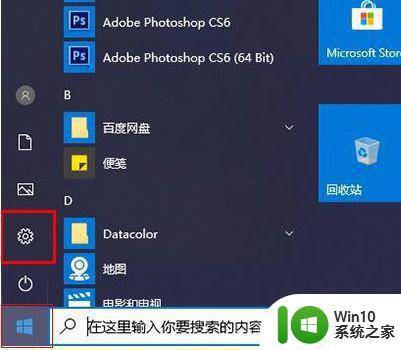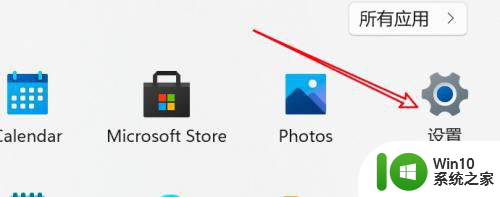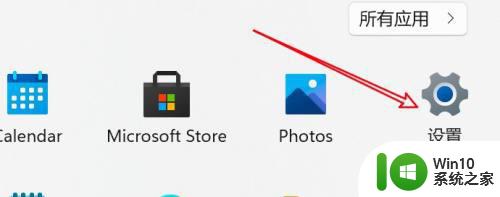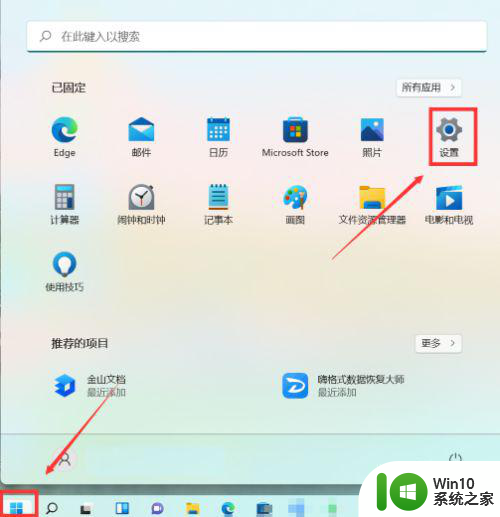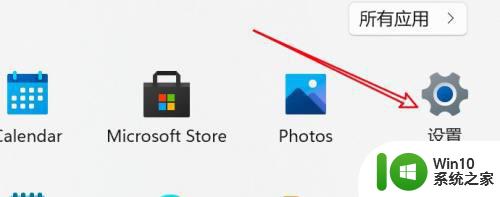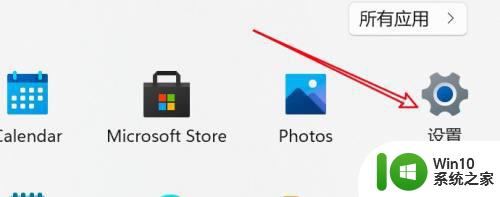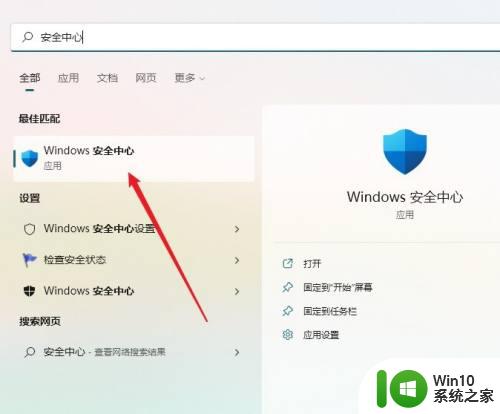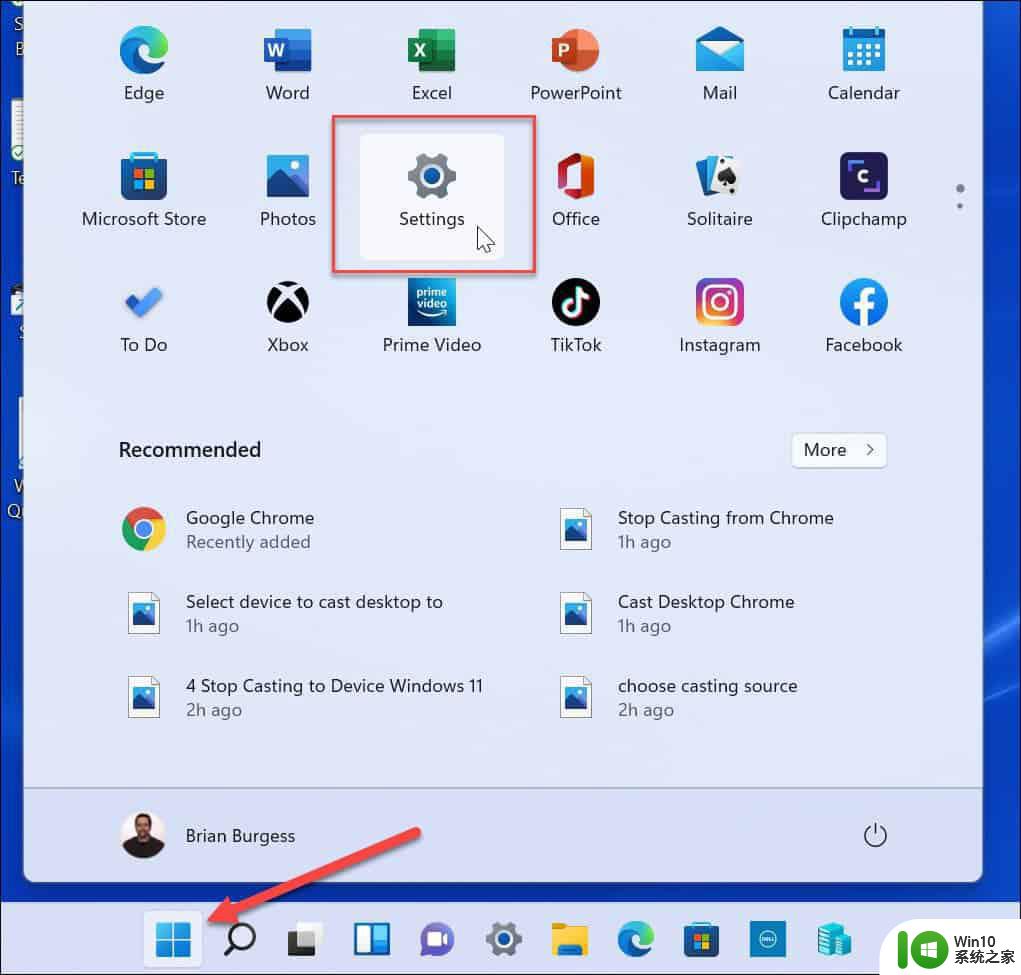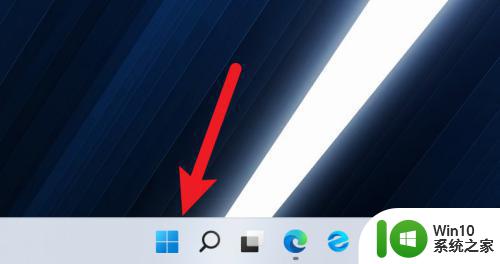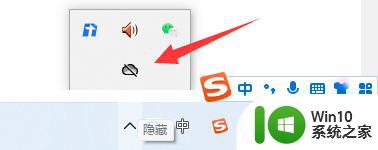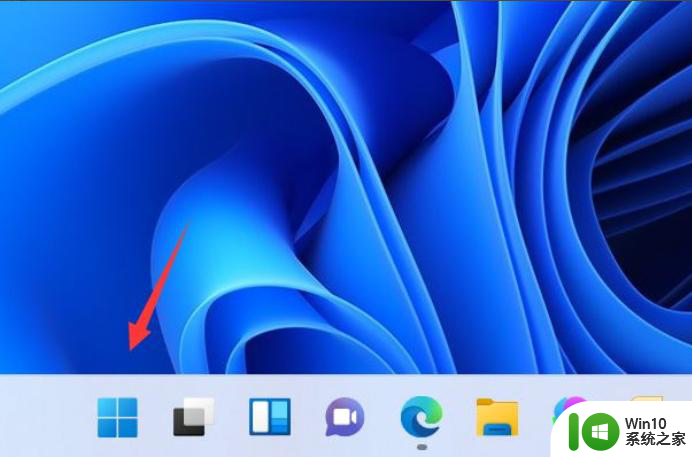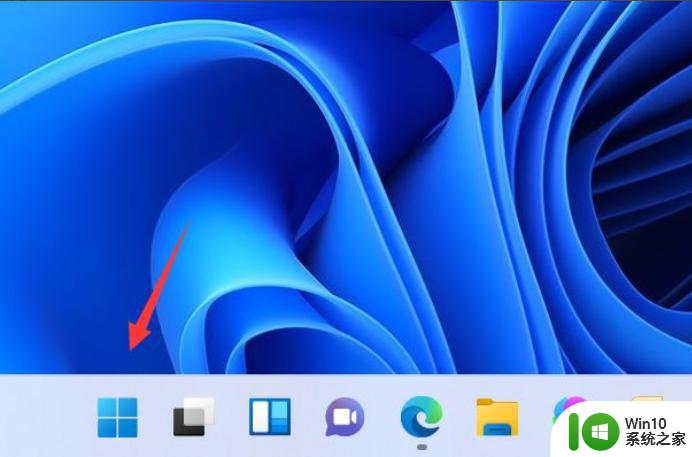win11关闭系统还原保护的方法 win11怎么关闭系统还原保护
更新时间:2023-08-25 09:00:07作者:zheng
有些用户想要将win11电脑的系统还原保护关闭,让电脑在还原系统时能够完全还原,却不知道如何关闭,今天小编教大家win11关闭系统还原保护的方法,操作很简单,大家跟着我的方法来操作吧。
具体方法:
1.桌面左键单击开始按钮,选择设置。如下图所示
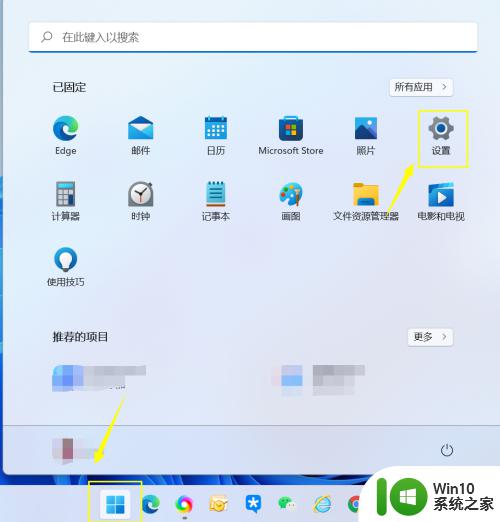
2.设置中点击系统--关于进入,如下图所示
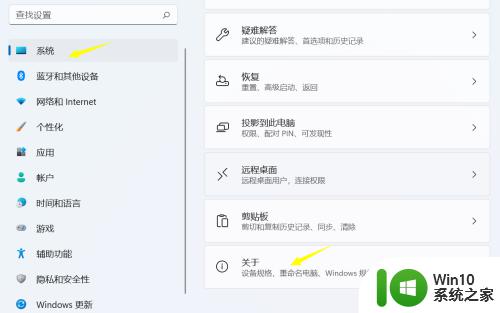
3.点击关于界面的系统保护,如下图所示
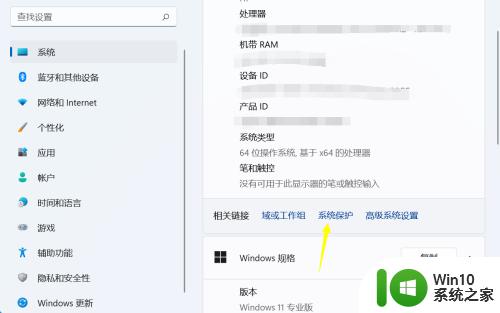
4.系统保护界面点击配置按钮,如下图所示
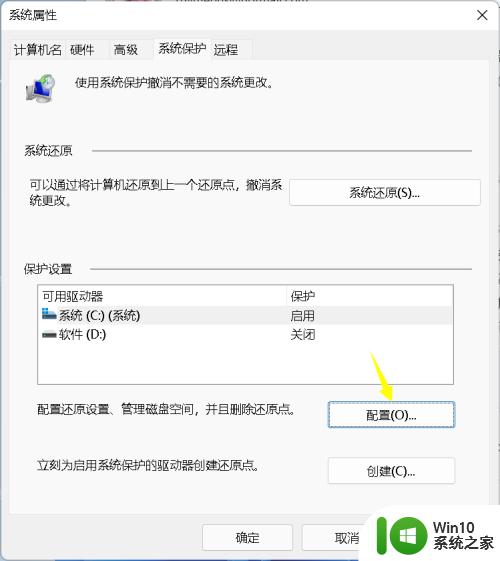
5.配置面板点击禁用系统保护,点击应用按钮即可。如下图所示
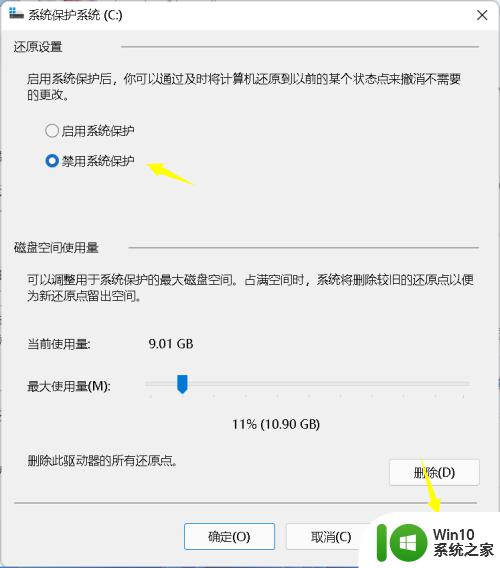
以上就是win11关闭系统还原保护的方法的全部内容,还有不懂得用户就可以根据小编的方法来操作吧,希望能够帮助到大家。